Menedżer usług IIS w systemie Windows to graficzny interfejs użytkownika usług IIS, serwera sieci Web firmy Microsoft. Użytkownicy systemu Windows 10 mogą uzyskać dostęp do menedżera IIS za pomocą krótkiej komendy inetmgr w polu Uruchom. Jednak niektórzy użytkownicy zgłosili, że system Windows nie odpowiada na komendę inetmgr, co powoduje, że system Windows 10 nie wykrył problemu z inetmgr. Inni użytkownicy zgłaszali podobne problemy na forach społeczności Microsoft.
Zwykle otwieram okno poleceń i wpisuję inetmgr… więc jaki jest nowy sposób uruchomienia IIS? Jest zainstalowany. Muszę tylko wiedzieć, jak to uruchomić. Tak, właśnie to. Dziwne wiem.
Postępuj zgodnie ze wskazówkami dotyczącymi rozwiązywania problemów w tym artykule, aby rozwiązać problem „Nie znaleziono inetmgr systemu Windows 10” na komputerze.
Jak naprawić Windows 10 Inetmgr Nie znaleziono
1. Zainstaluj Menedżera IIS
- Jeśli polecenie inetmgr nie uruchamia Menedżera usług IIS, przyczyną może być to, że aplikacja nadal nie jest zainstalowana lub włączona na komputerze z systemem Windows.
- Możesz włączyć Menedżera usług IIS w opcji Funkcje systemu Windows.
- naciśnij Klawisz Windows + R. aby otworzyć Uruchom.
- Rodzaj kontrola i naciśnij DOBRZE.
- Iść do Programy> Programy i funkcje.
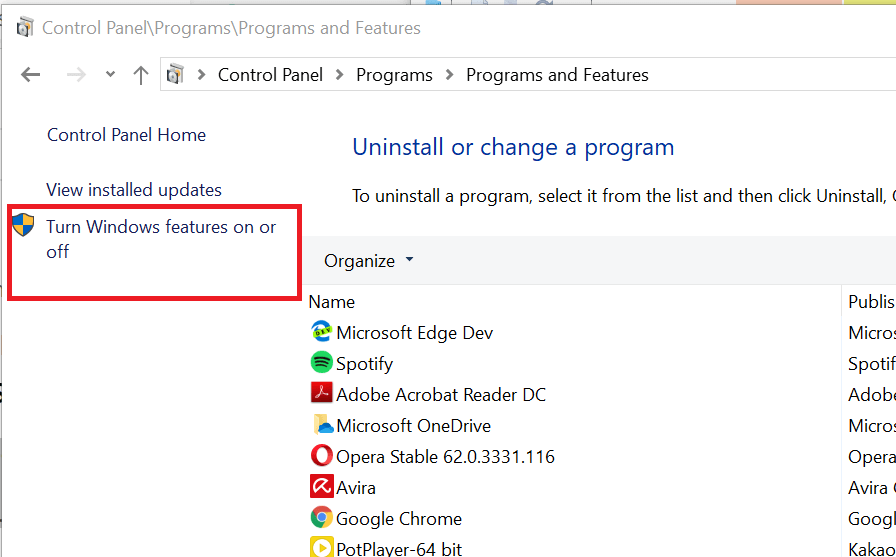
- W lewym okienku kliknij „Włącz lub wyłącz funkcje systemu Windows„.

- W oknie Funkcje systemu Windows zlokalizuj „Internetowe usługi informacyjne» opcja.
- Sprawdź «Internetowe usługi informacyjne» opcja.
- Kliknij DOBRZE.
- Poczekaj, aż system Windows zainstaluje Menedżera usług IIS, a następnie uruchom ponownie system.
- Po ponownym uruchomieniu naciśnij Klawisz Windows + R. i wpisz inetmgr. Kliknij dobrze i to powinno otworzyć Menedżera IIS.
14 najlepszych zapór ogniowych do ochrony sieci domowej
2. Zainstaluj Menedżera usług IIS za pomocą programu PowerShell
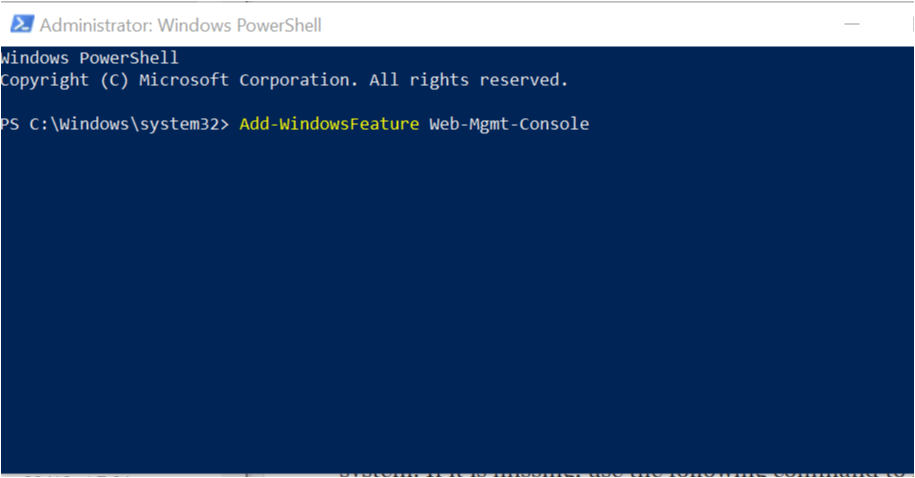
- Jeśli opcja Funkcje systemu Windows nie działała, możesz spróbować zainstalować Menedżera usług IIS za pomocą programu PowerShell. Oto jak to zrobić.
- Najpierw pobierz i zainstaluj RSAT (narzędzia administracji zdalnej serwera) dla systemu Windows. Pamiętaj, że ta funkcja jest dostępna tylko w systemie Windows 10 Pro i nowszych wersjach.
- Pobierz i zainstaluj RSAT na komputerze z systemem Windows.
- Następnie kliknij prawym przyciskiem myszy Początek i wybierz Windows PowerShell (administrator).
- W oknie typu PowerShell wpisz następujące polecenie i naciśnij klawisz Enter.
Get-WindowsFeature * Web * - Powyższe polecenie powinno poinformować, czy Menedżer usług IIS jest zainstalowany w systemie. Jeśli go brakuje, użyj następującego polecenia, aby zainstalować Menedżera IIS.
Add – WindowsFeature Web – Mgmt–Konsola - Uruchom ponownie system po zainstalowaniu Menedżera IIS.
- Po ponownym uruchomieniu naciśnij Klawisz Windows + R., rodzaj inetmgr i kliknij DOBRZE.
3. Sprawdź alternatywną instalację IIS
- Jeśli masz zainstalowane alternatywne wersje Menedżera usług IIS, takie jak IIS Express, być może nazwa usługi IIS została pobrana, co powoduje błąd polecenia inetmgr.
- Odinstaluj IIS Lite lub IIS Express, jeśli są zainstalowane w systemie.
- Uruchom ponownie system i ponownie uruchom komendę Inetmgr i sprawdź, czy nie ma żadnych ulepszeń.
4. Sprawdź swój program antywirusowy
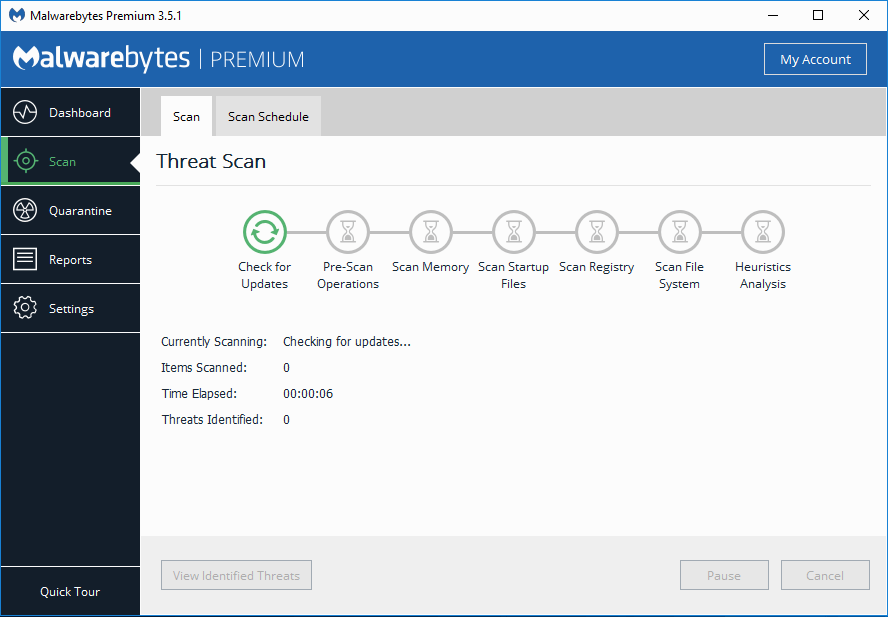
- Jeśli zainstalowałeś programy zabezpieczające Internet i system, takie jak Antivirus firmy Avast, może to powodować problemy z instalacją Menedżera IIS.
- Spróbuj wstrzymać lub tymczasowo wyłączyć program antywirusowy w systemie i spróbować zainstalować Menedżera IIS z opcji „Włącz / wyłącz funkcje systemu Windows”.

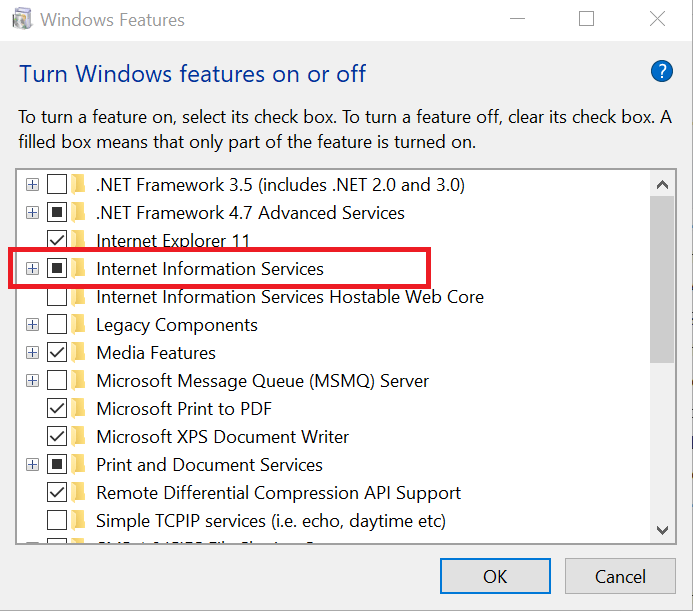
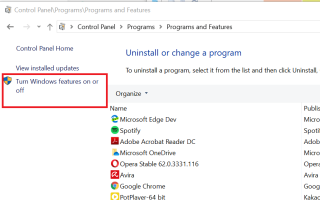
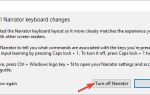
![Wi-Fi nie działa w systemie Windows 10 [NAJPROSTSZE METODY]](https://pogotowie-komputerowe.org.pl/wp-content/cache/thumb/b5/08a532044b10bb5_150x95.png)
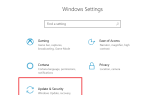
![Windows 10 wciąż prosi mnie o utworzenie kodu PIN [ROZWIĄZANE]](https://pogotowie-komputerowe.org.pl/wp-content/cache/thumb/95/a08bd3de6a8e995_150x95.png)